AutoCAD 2023是一款由美国Autodesk公司开发的计算机辅助设计(CAD)软件,它是全球最流行的二维和三维设计工具之一。自1982年首次发布以来,AutoCAD已经成为建筑、机械、电子、航空、制造等众多行业的标准设计工具。AutoCAD 2023是该软件的最新版本,它在前一版本的基础上进行了许多改进和优化,为用户提供了更加强大、智能和高效的设计体验。下面为大家带来它的安装教程。
安装前的准备
安装包已经放在这了,点击按照教程即可自取
https://kdocs.cn/l/cu4RYykhf6yf
软件安装
1.鼠标右键解压到“CAD 2023”
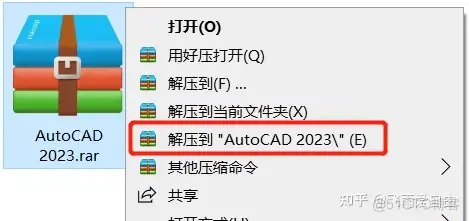
2.双击打开【Setup】文件夹

3.选中Setup,鼠标右键选择“以管理员身份运行 ”
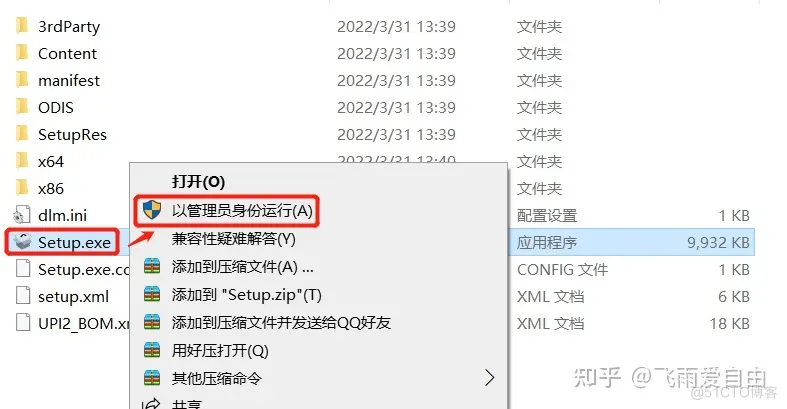
4.勾选【我同意使用条款】然后点击下一步。
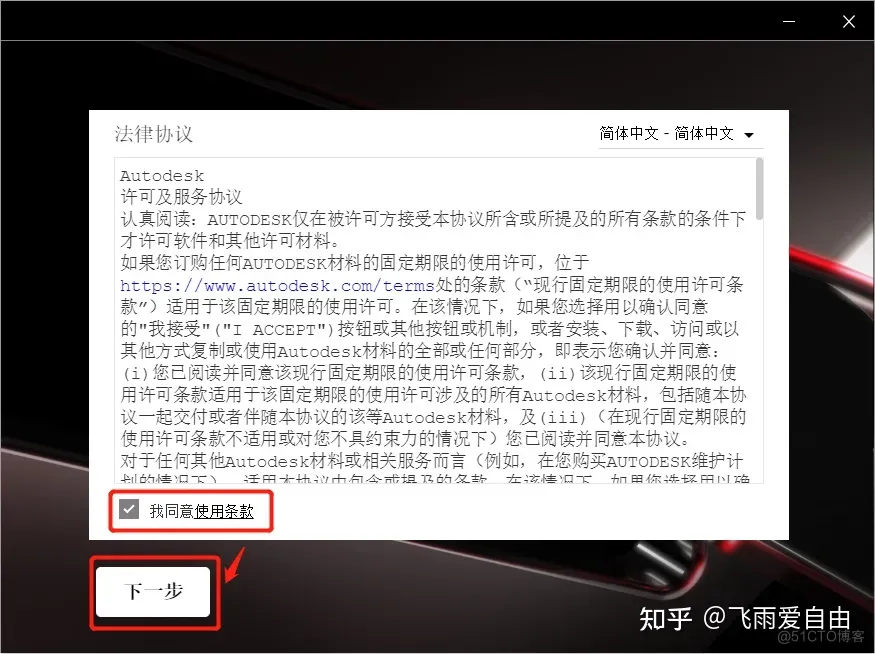
5.选择软件安装路径,点击“安装”

6.软件正在安装中,请耐心等待
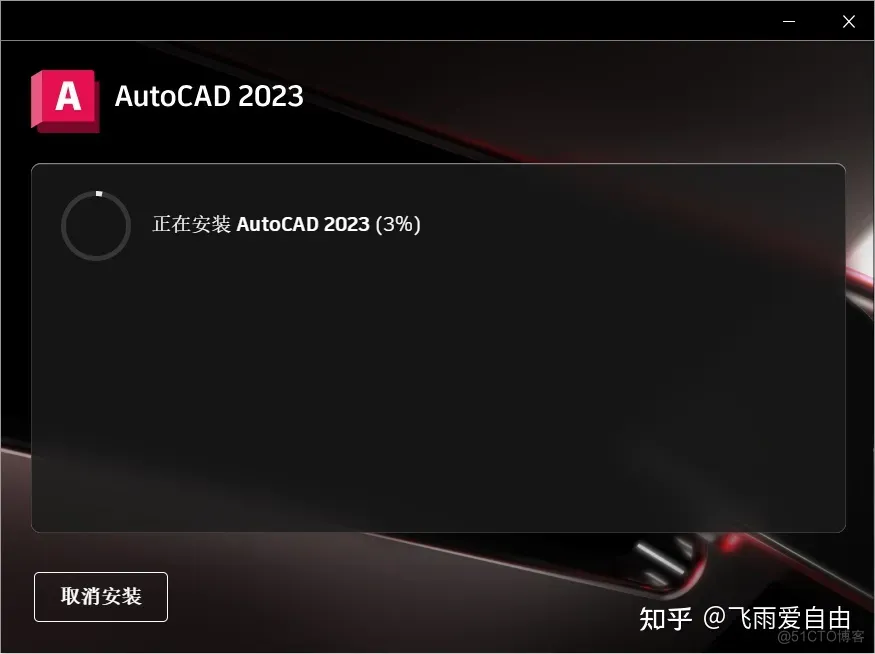
注意:如果安装的时候出现安装进度条突然归零或者显示安装失败的且代号为4005的,按下面的方法操作:
按win键并打开设置
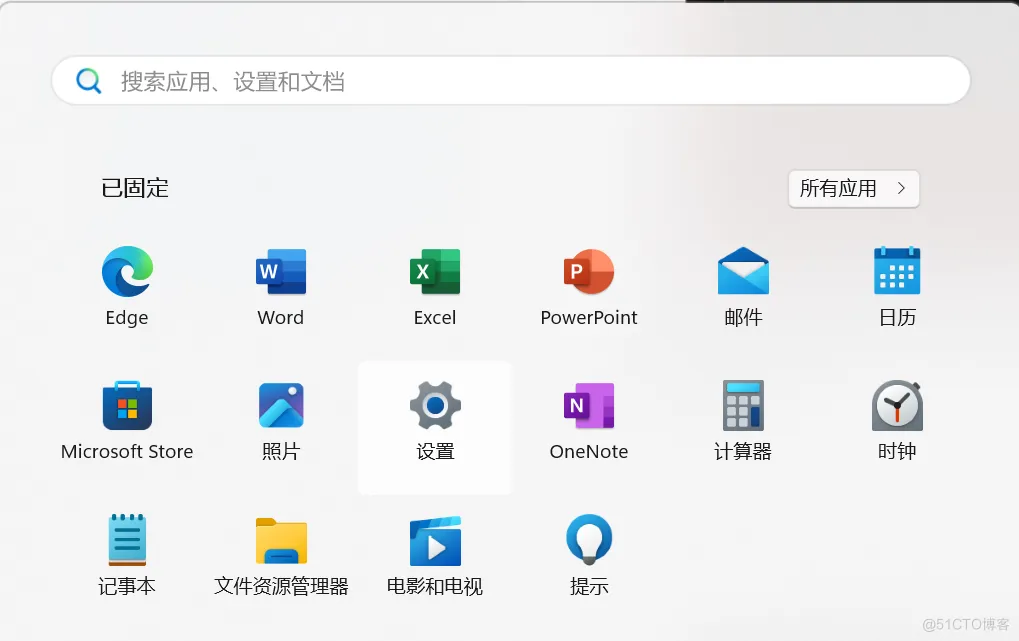
在主页打开日期与时间
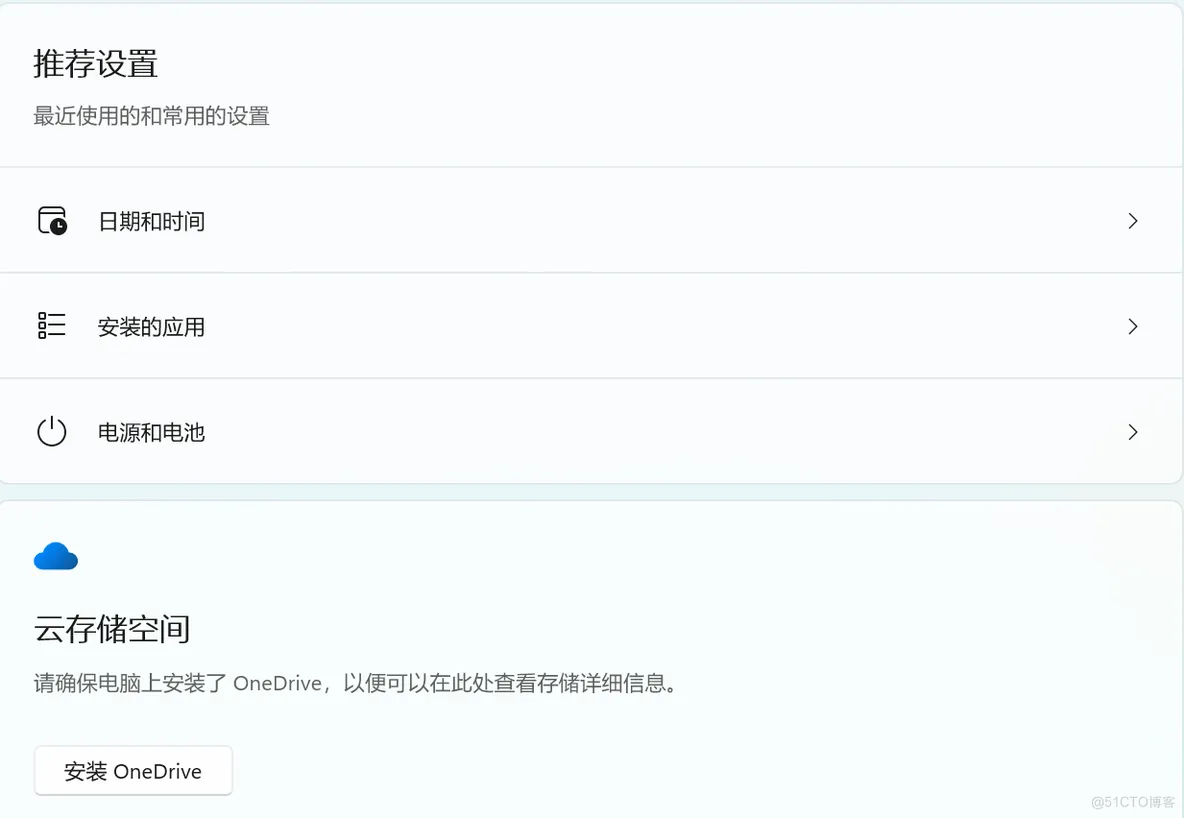
关闭自动设置时间
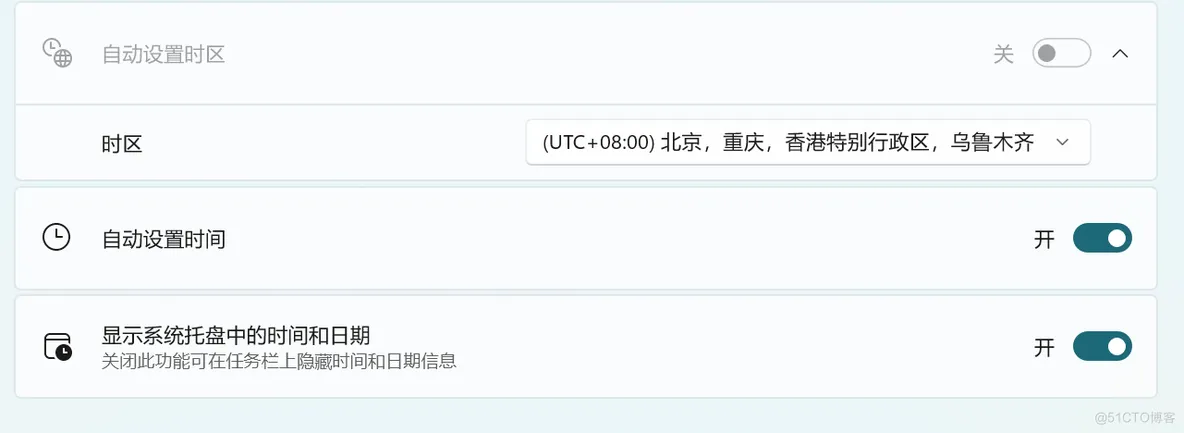
在手动设置日期与时间处选择更改
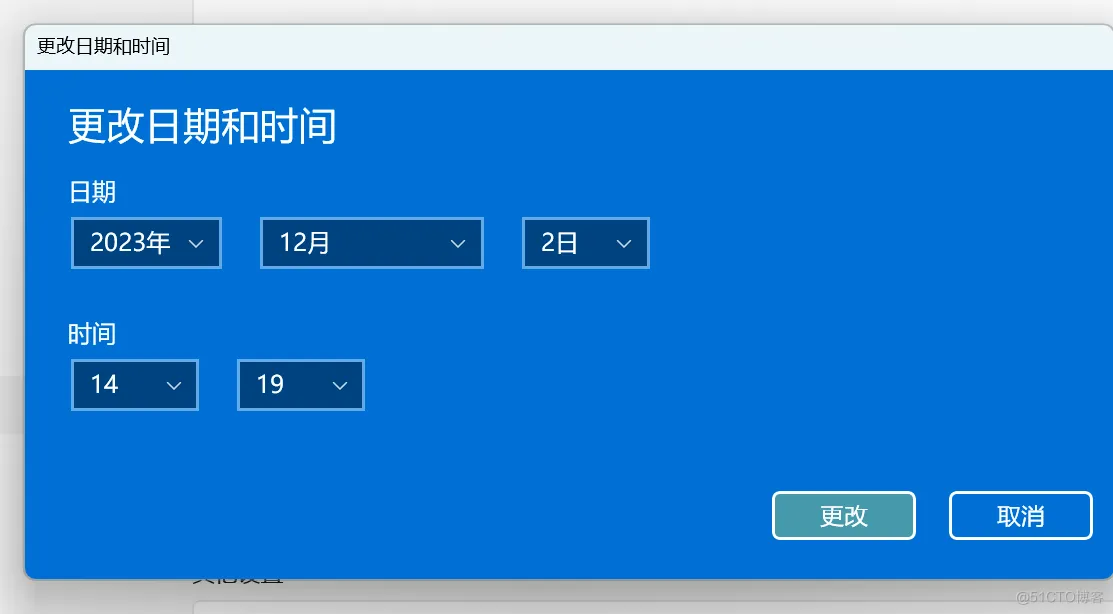
关键的来了,把时间设置为2022年4月1日,点击更改保存
然后重新启动安装程序继续安装
(一定要在安装完成后再次回到日期与时间把自动设置时间的按钮重新打开)
(一定要在安装完成后再次回到日期与时间把自动设置时间的按钮重新打开)
(一定要在安装完成后再次回到日期与时间把自动设置时间的按钮重新打开)
不然你的电脑是无法联网的
7.安装完成,点击右上角X关闭。
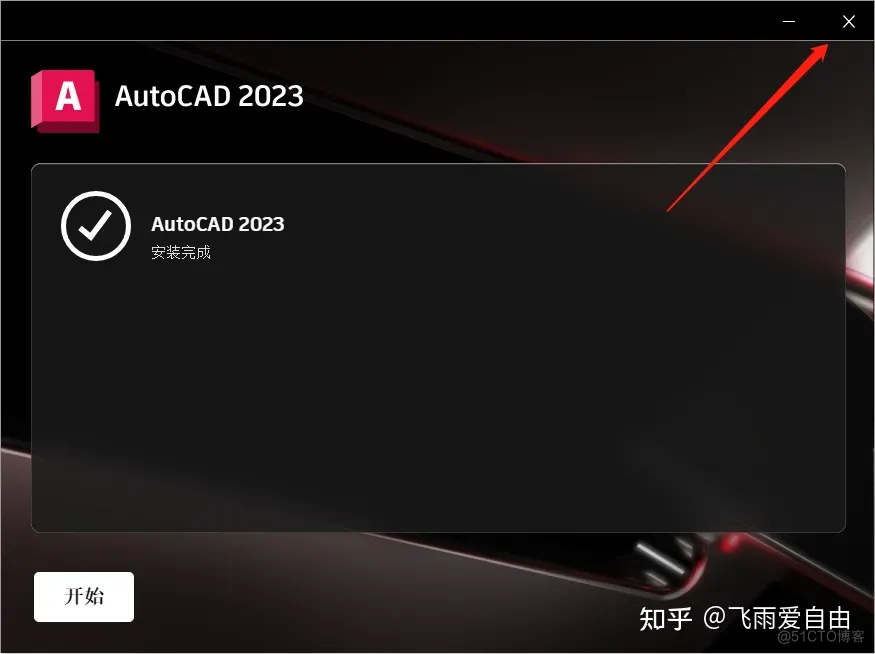
8.打开解压后的安装包,进入【Crack】文件夹。

9.复制【acad】文件。
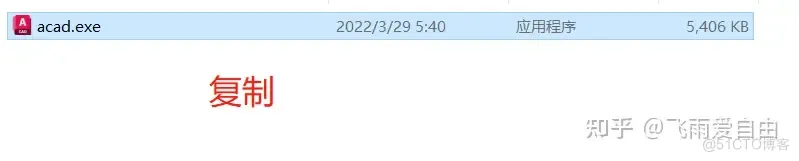
10.在桌面AutoCAD 2023图标上右键,选择【打开文件所在的位置】。

11.粘贴到该文件夹下,点击“替换目标中的文件”
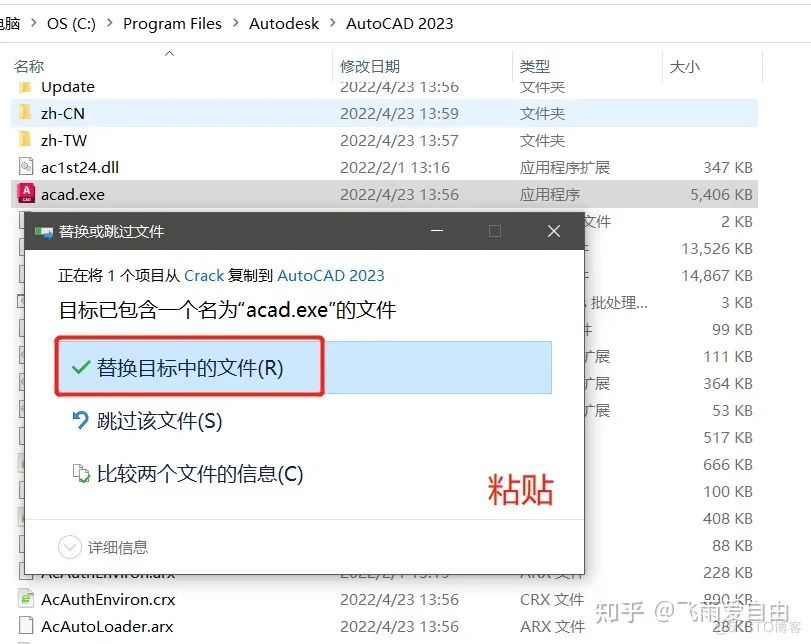
12.双击打开桌面AutoCAD 2023图标
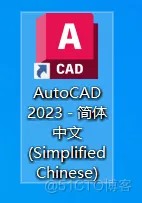
13.安装完成
免责声明:本文系网络转载或改编,未找到原创作者,版权归原作者所有。如涉及版权,请联系删